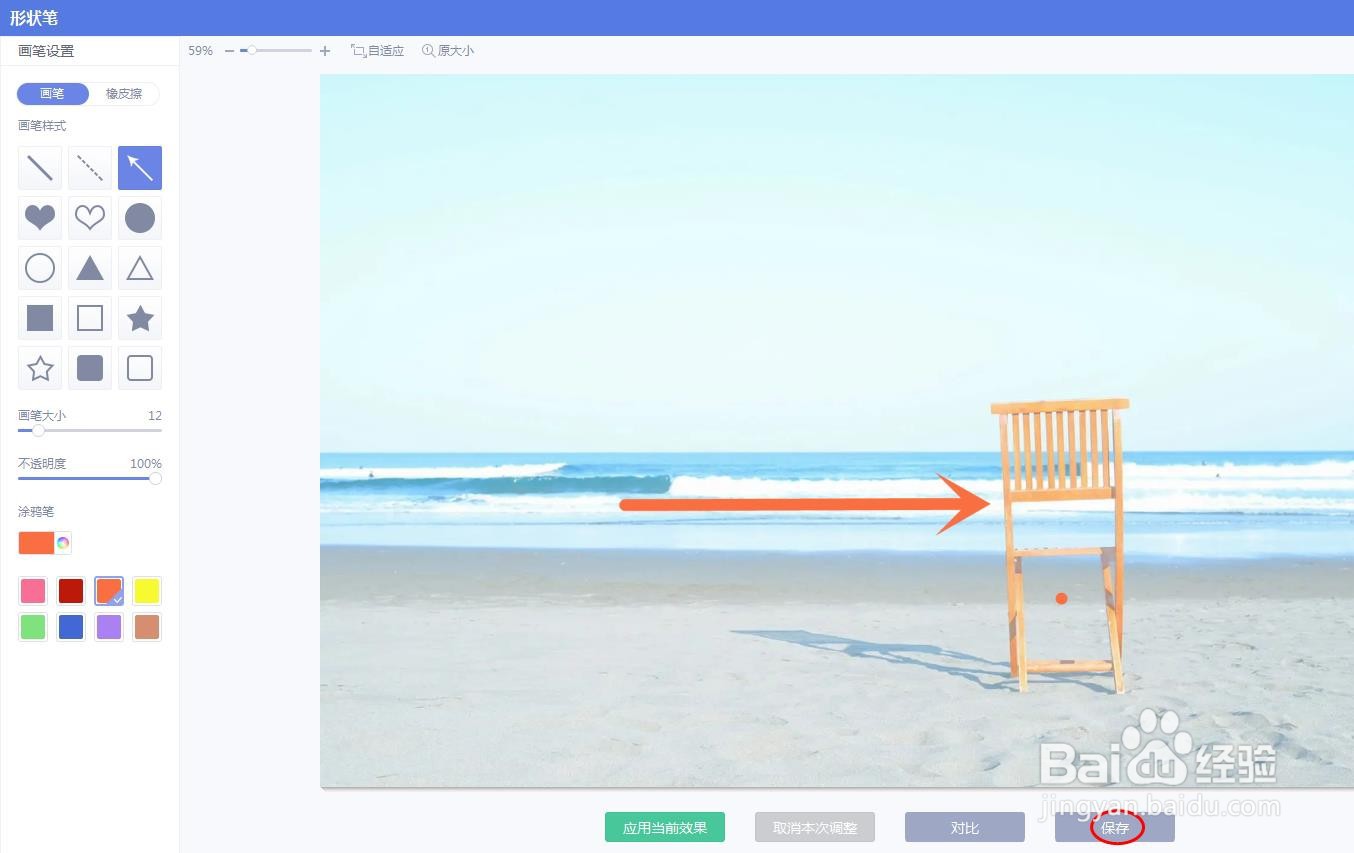为了进行标记,我们可以在图片上加上箭头,那么美图秀秀怎么在图片上加箭头呢?下面就来介绍一下美图秀秀在图片上加箭头的方法,希望对你有所帮助。
工具/原料
联想YANGTIANS516
Windows7
美图秀秀6.5.6.0
美图秀秀怎么在图片上加箭头
1、第一步:打开电脑上的美图秀秀软件,单击主界面中的“美化图片”。
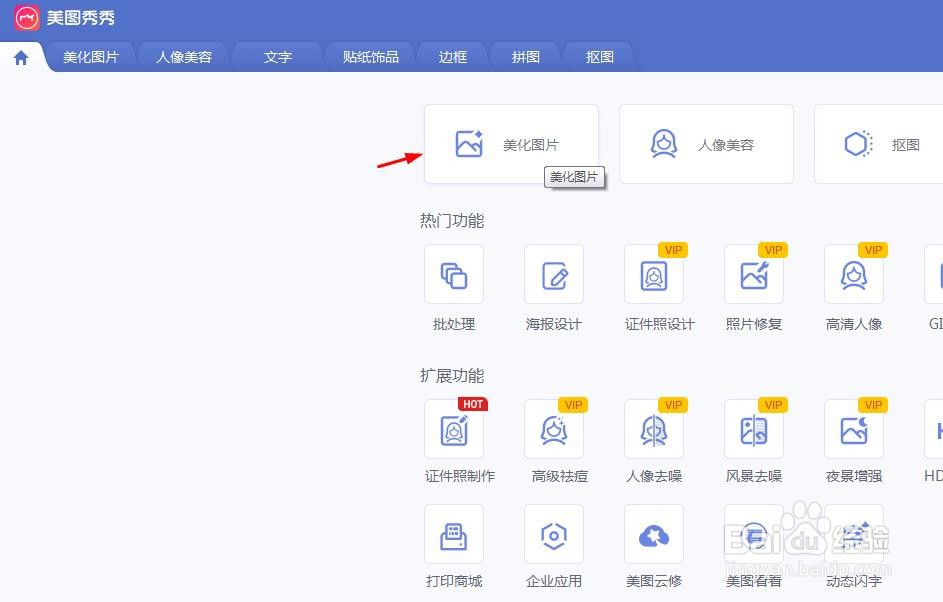
2、第二步:在“美化图片”中,单击选择“打开图片”。
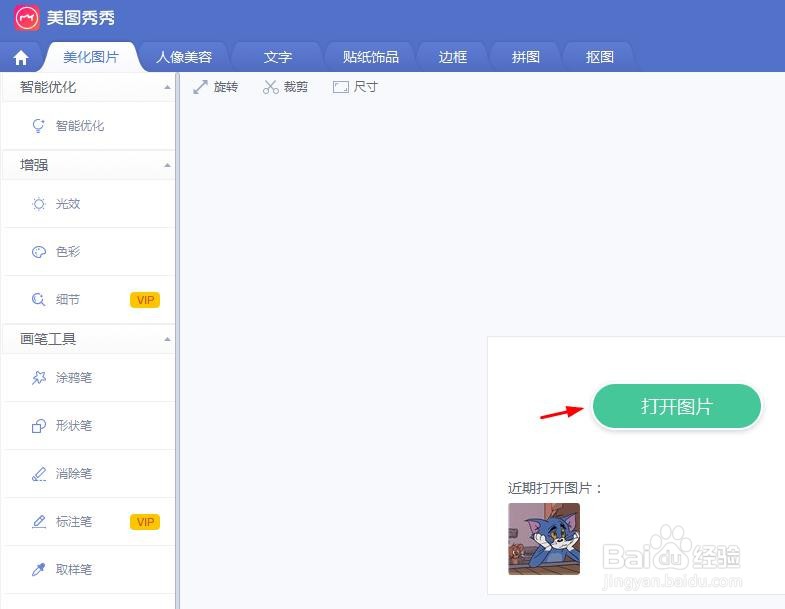
3、第三步:在“打开图片”对话框中,选中一张需要加箭头的图片,单击“打开”按钮。
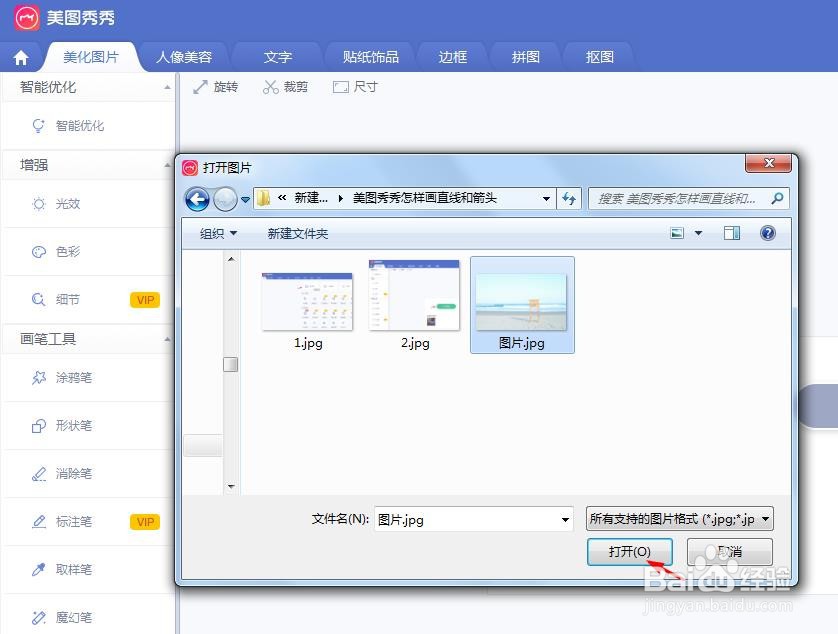
4、第四步:在左侧“画笔工具”中,选择“形状笔”。
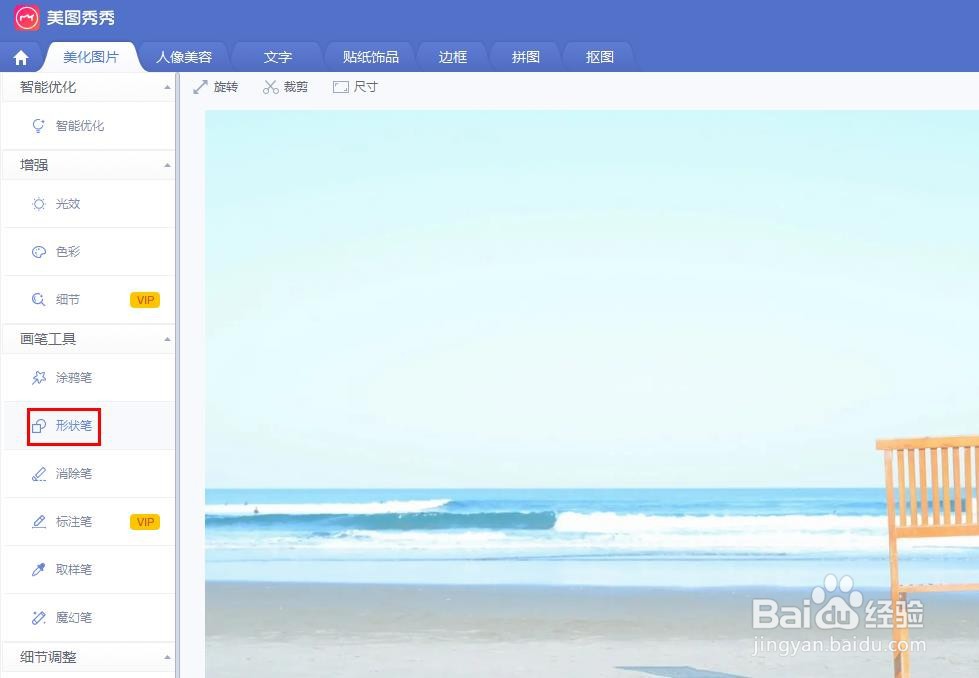
5、第五步:在“形状笔”界面中,选择左侧画笔样式中的箭头形状。

6、第六步:根据自己的需要,调节画笔的大小,并选择自己需要的颜色。

7、第七步:在图片中,按住鼠标左键画出一个箭头形状,单击下方“保存”按钮,完成操作。